삼성폰에서 갤럭시 AI 끄는 방법

삼성폰에서 Galaxy AI를 더 이상 사용할 필요가 없다면, 매우 간단한 작업으로 끌 수 있습니다. 삼성 휴대폰에서 Galaxy AI를 끄는 방법은 다음과 같습니다.
ISO 파일은 CD, DVD, Blu-Ray 디스크, 하드 디스크 드라이브 또는 USB 플래시 드라이브와 같은 디스크의 구조와 내용을 .iso 파일 형식으로 저장하는 디스크 이미지입니다. Windows 10에는 ISO 파일을 모든 종류의 디스크에 굽는 데 사용할 수 있는 Windows 디스크 이미지 버너라는 앱이 내장되어 있습니다. 이 앱은 사용하기 쉽고 타사 앱이 작업을 수행할 필요가 없습니다.
먼저 파일 탐색기를 엽니다. 키보드에서 Windows + E를 눌러 빠르게 열 수 있습니다. 그런 다음 ISO 파일이 위치한 폴더로 이동합니다.

구울 ISO 파일을 선택한 후, 디스크 이미지 버너를 열기 위해 파일 탐색기의 리본에서 디스크 이미지 도구 탭을 클릭하고 굽기를 선택합니다.

ISO 파일을 마우스 오른쪽 버튼으로 클릭하고 디스크 이미지 굽기를 선택하여 버너를 시작할 수 있습니다.

Windows 10 PC에 디스크 버너가 여러 개 있는 경우, 디스크 버너 드롭다운 목록에서 사용할 드라이브를 선택하고 디스크를 삽입한 후, 굽기 후 디스크 확인 여부를 설정합니다. 설정이 완료되면 굽기를 클릭합니다.

굽기가 완료된 후 닫기를 클릭하고 디스크를 꺼내어 다른 곳에서 사용할 수 있습니다.

예약된 내용이 아닌 DVD 또는 Blu-Ray 디스크를 굽고 싶으시다면 Windows에서 디스크를 굽는 방법을 확인하세요.
명령 프롬프트 또는 PowerShell을 사용하여 ISO 파일을 굽는 것도 가능합니다. 원하는 도구를 열고 isoburn 명령어를 입력하세요.

명령어는 isoburn.exe /q [디스크 굽기 드라이브] [ISO 파일 경로] 형식입니다. 예를 들어, isoburn.exe /q G: F:ubuntu-19.10-desktop-amd64.iso입니다.
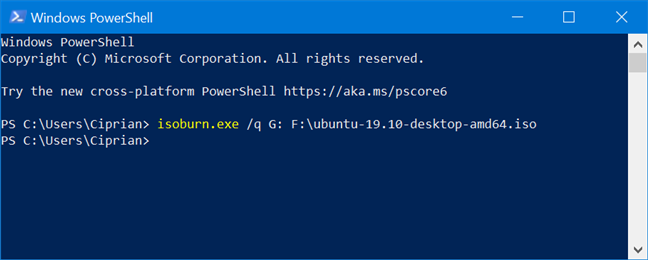
대부분의 사용자들은 DVD나 Blu-ray 디스크를 많이 사용하지 않지만, 다양한 운영 체제와 복구 도구를 담은 ISO 파일을 사용합니다. 여러분이 구운 ISO 파일의 종류에 대해 댓글로 공유해주세요!
삼성폰에서 Galaxy AI를 더 이상 사용할 필요가 없다면, 매우 간단한 작업으로 끌 수 있습니다. 삼성 휴대폰에서 Galaxy AI를 끄는 방법은 다음과 같습니다.
인스타그램에 AI 캐릭터를 더 이상 사용할 필요가 없다면 빠르게 삭제할 수도 있습니다. 인스타그램에서 AI 캐릭터를 제거하는 방법에 대한 가이드입니다.
엑셀의 델타 기호는 삼각형 기호라고도 불리며, 통계 데이터 표에서 많이 사용되어 숫자의 증가 또는 감소를 표현하거나 사용자의 필요에 따라 모든 데이터를 표현합니다.
모든 시트가 표시된 Google 시트 파일을 공유하는 것 외에도 사용자는 Google 시트 데이터 영역을 공유하거나 Google 시트에서 시트를 공유할 수 있습니다.
사용자는 모바일 및 컴퓨터 버전 모두에서 언제든지 ChatGPT 메모리를 끌 수 있도록 사용자 정의할 수 있습니다. ChatGPT 저장소를 비활성화하는 방법은 다음과 같습니다.
기본적으로 Windows 업데이트는 자동으로 업데이트를 확인하며, 마지막 업데이트가 언제였는지도 확인할 수 있습니다. Windows가 마지막으로 업데이트된 날짜를 확인하는 방법에 대한 지침은 다음과 같습니다.
기본적으로 iPhone에서 eSIM을 삭제하는 작업도 우리가 따라하기 쉽습니다. iPhone에서 eSIM을 제거하는 방법은 다음과 같습니다.
iPhone에서 Live Photos를 비디오로 저장하는 것 외에도 사용자는 iPhone에서 Live Photos를 Boomerang으로 매우 간단하게 변환할 수 있습니다.
많은 앱은 FaceTime을 사용할 때 자동으로 SharePlay를 활성화하는데, 이로 인해 실수로 잘못된 버튼을 눌러서 진행 중인 화상 통화를 망칠 수 있습니다.
클릭 투 두(Click to Do)를 활성화하면 해당 기능이 작동하여 사용자가 클릭한 텍스트나 이미지를 이해한 후 판단을 내려 관련 상황에 맞는 작업을 제공합니다.
키보드 백라이트를 켜면 키보드가 빛나서 어두운 곳에서 작업할 때 유용하며, 게임 공간을 더 시원하게 보이게 할 수도 있습니다. 아래에서 노트북 키보드 조명을 켜는 4가지 방법을 선택할 수 있습니다.
Windows 10에 들어갈 수 없는 경우, 안전 모드로 들어가는 방법은 여러 가지가 있습니다. 컴퓨터를 시작할 때 Windows 10 안전 모드로 들어가는 방법에 대한 자세한 내용은 WebTech360의 아래 기사를 참조하세요.
Grok AI는 이제 AI 사진 생성기를 확장하여 개인 사진을 새로운 스타일로 변환합니다. 예를 들어 유명 애니메이션 영화를 사용하여 스튜디오 지브리 스타일의 사진을 만들 수 있습니다.
Google One AI Premium은 사용자에게 1개월 무료 체험판을 제공하여 가입하면 Gemini Advanced 어시스턴트 등 여러 업그레이드된 기능을 체험할 수 있습니다.
iOS 18.4부터 Apple은 사용자가 Safari에서 최근 검색 기록을 표시할지 여부를 결정할 수 있도록 허용합니다.














네코 -
이 복잡한 시대에 이런 유용한 글을 찾아서 기뻐요. 댓글 많이 남기세요
소희 -
디스크에 굽는 방법을 이렇게 자세히 설명해 주셔서 감사합니다. 덕분에 쉽게 따라 할 수 있었어요
수희 -
정말 도움이 되는 글이에요. 혹시 이걸 USB에 하는 방법도 공유해주실 수 있나요
달콤한 사탕 -
ISO 파일을 굽는 것을 통해서 옛날 게임을 다시 꺼내 볼 수 있어서 너무 좋네요
찬우 -
영상 편집할 때 필요한 파일들을 이렇게 쉽게 구울 수 있다니 너무 고마워요!
우수한 에디터 -
설명 잘해주셨어요! 덕분에 이젠 DVD에 자료를 굽는 것이 평범해졌네요
가영 -
짧고 간결하면서도 유익한 글이에요! 저도 성공적으로 ISO 파일을 구웠답니다
취미생활 -
이렇게 쉽고 명확하게 설명해주시니 너무 좋네요. 다른 분들도 꼭 읽어보셔야 해요
야옹이 -
파일 굽기에 대한 정보가 너무 도움이 되었어요! 여러분도 꼭 시도해보세요!
상상하는 소풍 -
이제 DVD에 구울 수 있으니 옛날 게임도 다시 할 수 있어요! 기분 좋아요
찍찍이 -
하하, 잘됐다! 나도 이 방법으로 친구들에게 영화 좀 구워주고 싶어
영국에서 온 Huyền -
수고하셨어요! 저도 이 방법으로 잘 만들었습니다. 감사합니다
사랑하는 강아지 -
이 글 덕분에 ISO 파일 굽는 방법을 배워서 너무 기쁩니다! 꼭 해봐야겠어요!
승현 -
이 방법으로 영화 파일도 쉽게 구울 수 있을까요? 알려주세요
지혜 -
파일 굽는 방법 너무 유용해요. 앞으로 자주 사용할 듯합니다!
하늘 -
ISO 파일을 굽는 프로그램 추천해주실 수 있나요? 여러 가지 선택지가 있어서 헷갈려요
정훈 -
전 모르고 복잡한 방법을 써왔는데, 이걸 보니 너무 간단하네요
배추찜 -
이 방법은 정말 간단하군요! 처음 시도했는데 성공했습니다. 감사합니다!
김민수 -
좋은 정보 감사합니다! ISO 파일을 굽는 방법이 이렇게 간단하다니 몰랐어요!
준호 -
혹시 ISO 파일을 USB 드라이브에 굽는 방법도 알려주실 수 있나요? 너무 궁금해요
민재 -
저는 DVD에 굽는 데 실패했는데, 여기서 배운 방법으로 다시 도전해봐야겠어요!
민설 -
간단한 방법이라 누구나 쉽게 할 수 있을 것 같아요. 저도 해볼게요
좋은 사람 Ly -
정말 감사합니다! ISO 파일 굽는 법이 이렇게 쉬운 줄 몰랐어요!
영희 87 -
이렇게 쓸모 있는 글을 써 주셔서 정말 감사해요. 저도 이 방법으로 파일을 굽고 싶어요
코코 -
이걸로 구운 파일을 친구와 공유해야겠어요! 좋은 정보 감사합니다